코로나19로 인해 온라인 수업과 등교 수업을 병행하면서 학생들의 건강상태를 체크하였습니다. 기존에는 각 지역 별로 웹사이트를 이용해서 학생들의 건강상태를 체크했습니다. 8일부터는 교육부에서 제공하는 에듀로 자가진단 앱을 통해 좀 더 간편하게 학생들의 건강상태를 체크할 수 있게 되었습니다.
교육부에서 제공하는 건강상태 자가진단 앱의 다운로드 방법 및 사용방법에 대하여 자세하게 알아보겠습니다.
기존에는 지역별로 웹사이트가 별도로 제공되었는데요. 앱을 통해서 진행하는 경우, 학생정보를 한번 입력해 놓으면 보다 간편하게 학생들의 건강상태를 체크할 수 있게 되었습니다.
::: 안드로이드 , 아이폰 다운로드 링크
안드로이드용, 아이폰용 다운로드 링크 입니다. 휴대폰에서 교육부에서 제공하는 건강상태 자가진단 앱을 다운로드하여주세요.
① 안드로이드용 다운로드 링크
②아이폰 다운로드 링크
::: 건강상태 자가진단 앱 사용방법
① 위에서 제공한 다운로드 링크를 통해 건강상태 자가진단 앱을 다운로드하여주세요. 구글 플레이 스토어에서 검색하면 다양한 건강상태 체크 앱이 나옵니다. 해당 아이콘을 확인 후에 다운로드하시면 됩니다.
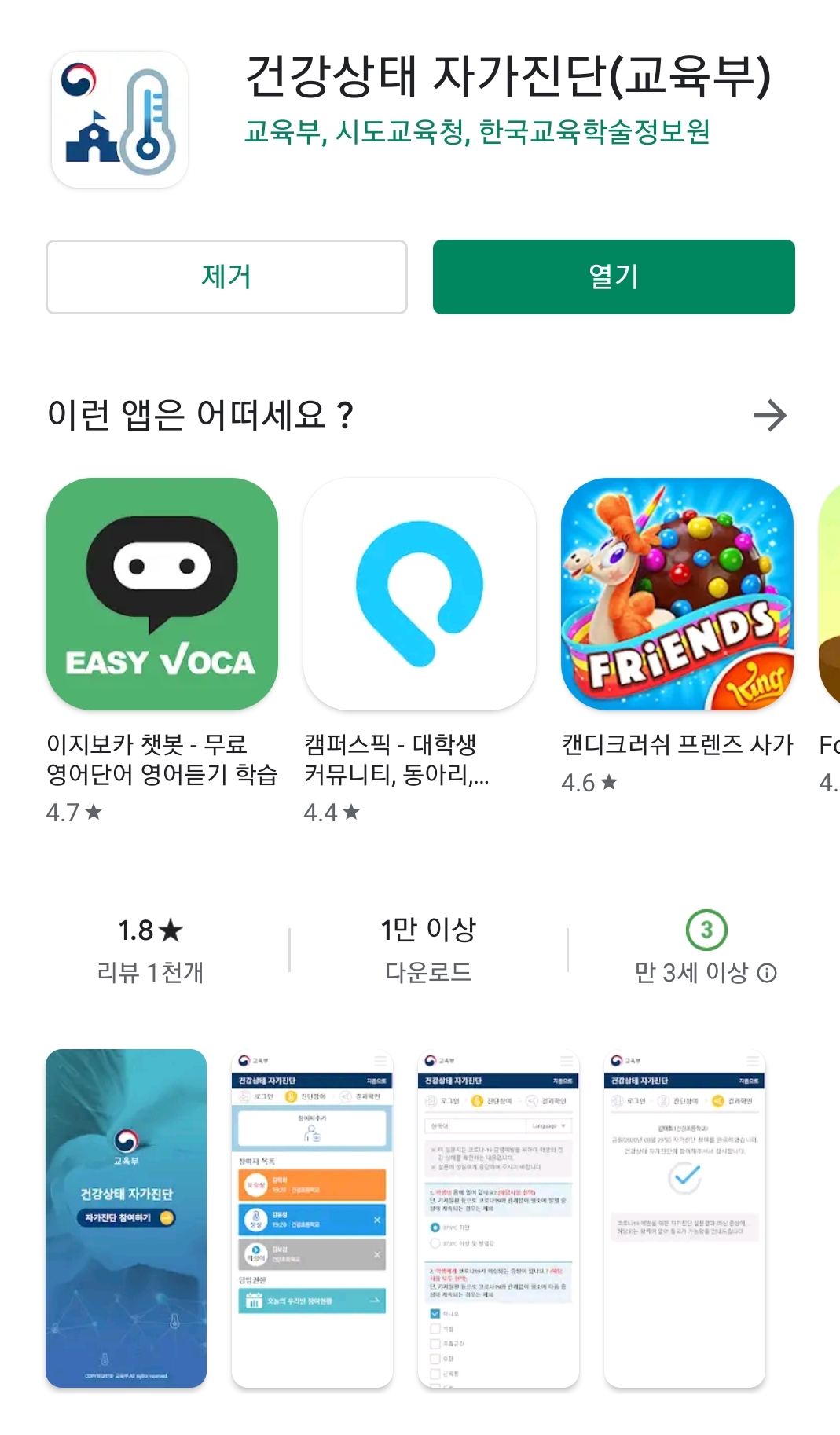
② 학생 건강상태 자가진단 앱을 실행해주세요. '자가진단 참여하기' 로 들어가시면 됩니다.

③ 시/도, 학교급을 선택하시고, 학교명을 입력해주세요.

시도를 선택해주세요. 유치원, 초등학교, 중학교, 고등학교 학교급을 선택해주세요.


④ 학교명을 입력하시면, 학생정보 입력창이 보입니다. 학생이름, 생년월일을 입력합니다.

⑤ 개입정보 수집 및 이용동의 화면에서 동의를 체크해주세요.

⑥로그인 시 사용할 비밀번호를 설정합니다. 4자리 비밀번호를 입력합니다. 설정한 비밀번호를 통해 건강상태 자가진단 앱에 로그인할 수 있습니다. (오른쪽 화면) , 비밀번호를 잊어버린 경우에는 학교로 비밀번호 초기화를 요청해야 됩니다.

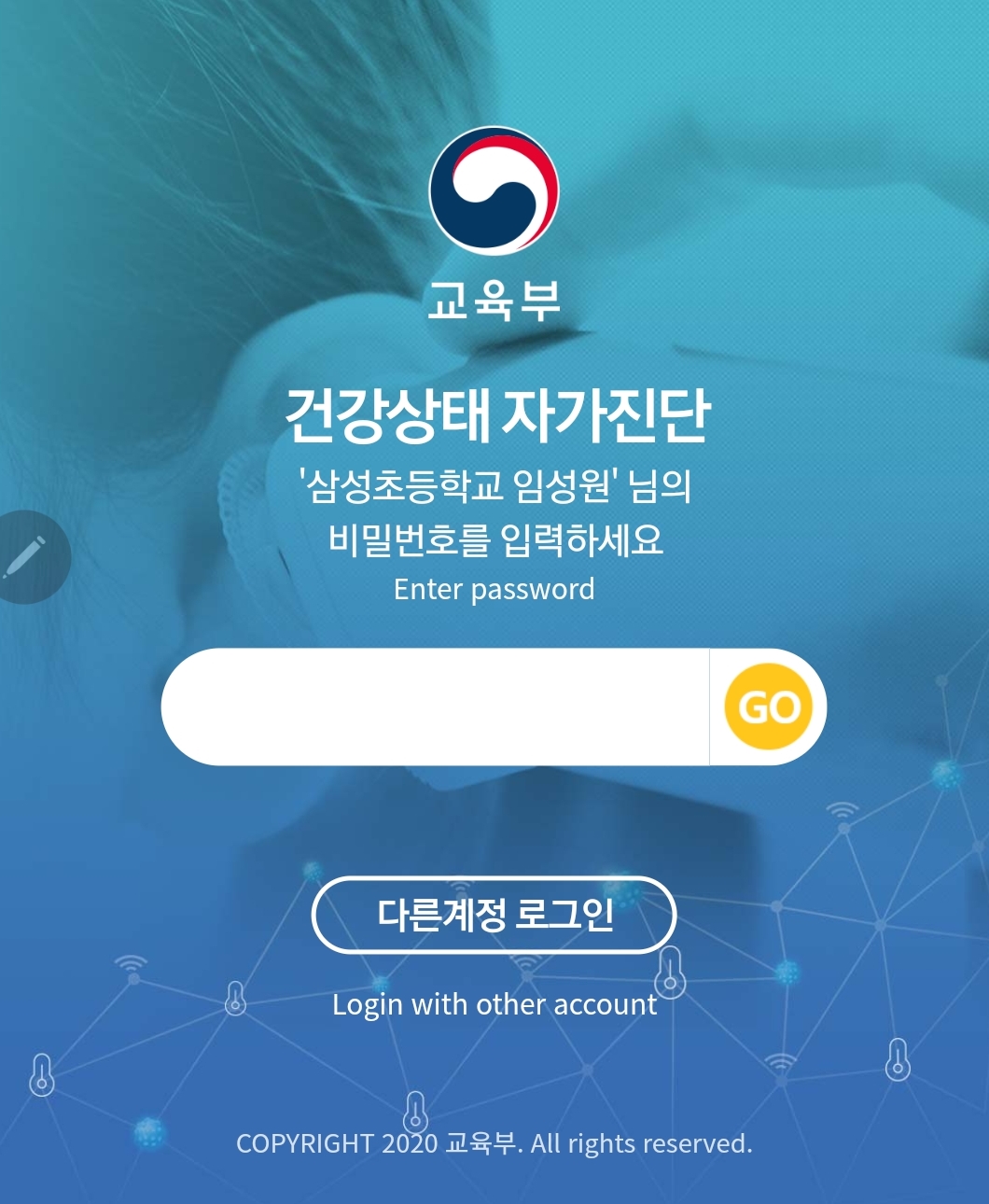
⑦설정한 비밀번호를 입력하면 건강상태 자가진단이 가능한 상태가 되고, 입력한 아이들의 정보가 참여자 목록에 나타납니다.


⑧ 자녀가 1명 이상인 경우 '참여자 추가'를 선택해서 추가 자녀의 정보를 입력해주세요.
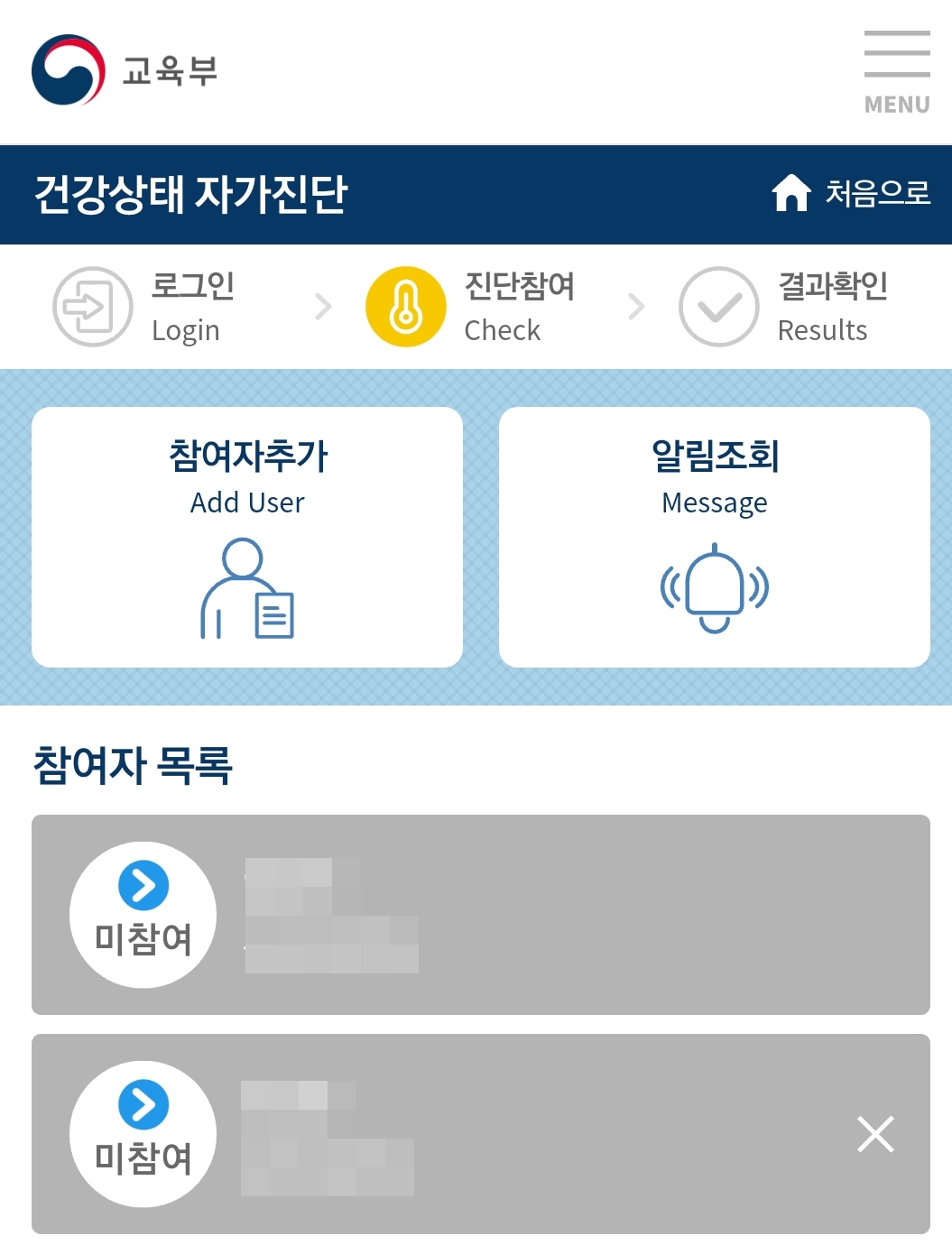
⑨ 등록한 자녀의 정보가 참여자 목록에 나타납니다. 자가진단을 진행하지 않았다면 '미참여' 로 보이며 미참여 버튼을 누르면 자가진단이 가능합니다.

⑩ 학생의 건강상태 자가진단을 진행합니다.

학생의 건강상태 자가진단이 완료되면 참여가 완료하였습니다. 라는 메시지가 보입니다. 참여자 목록에 '정상'으로 표시됩니다.
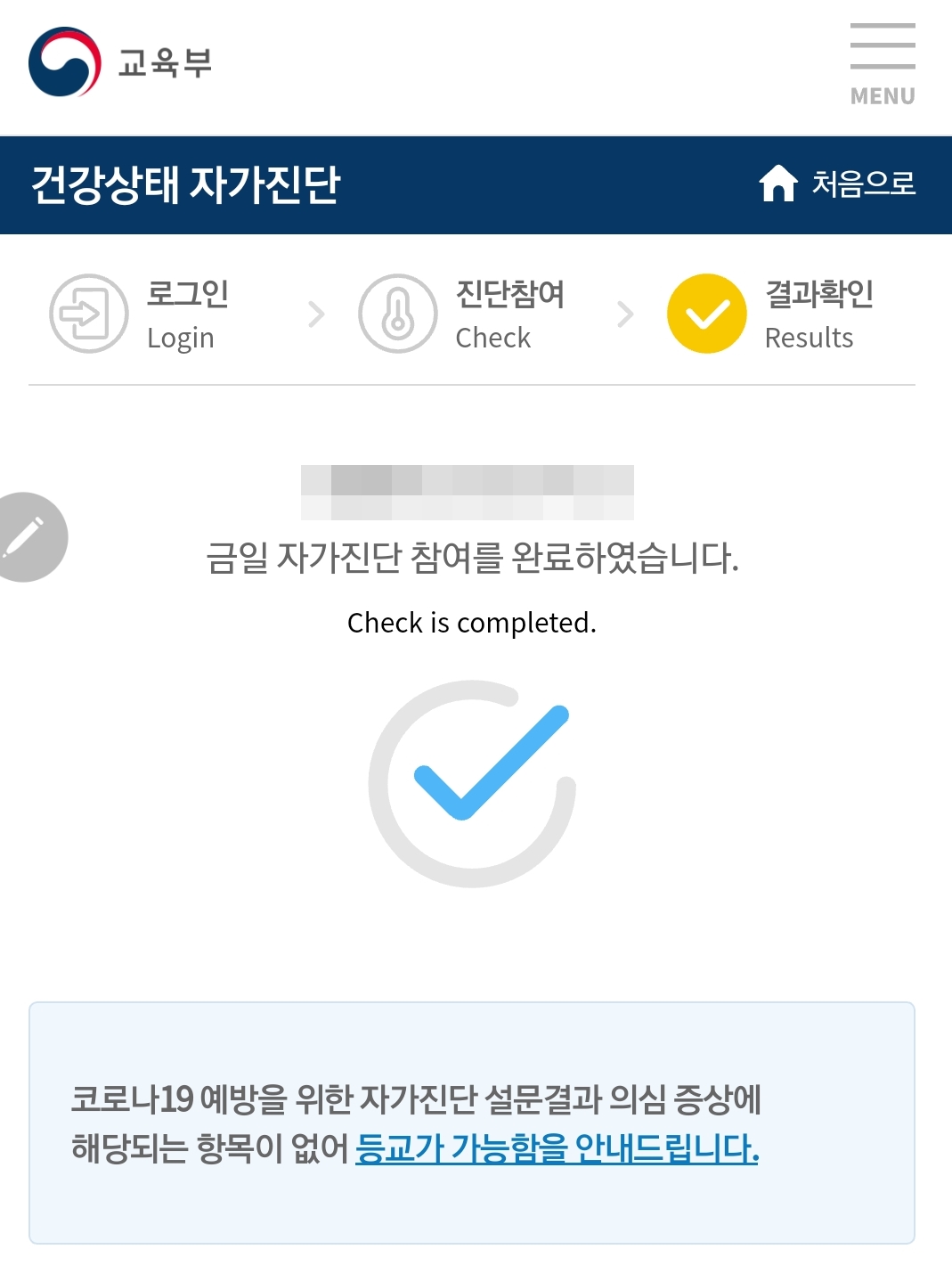
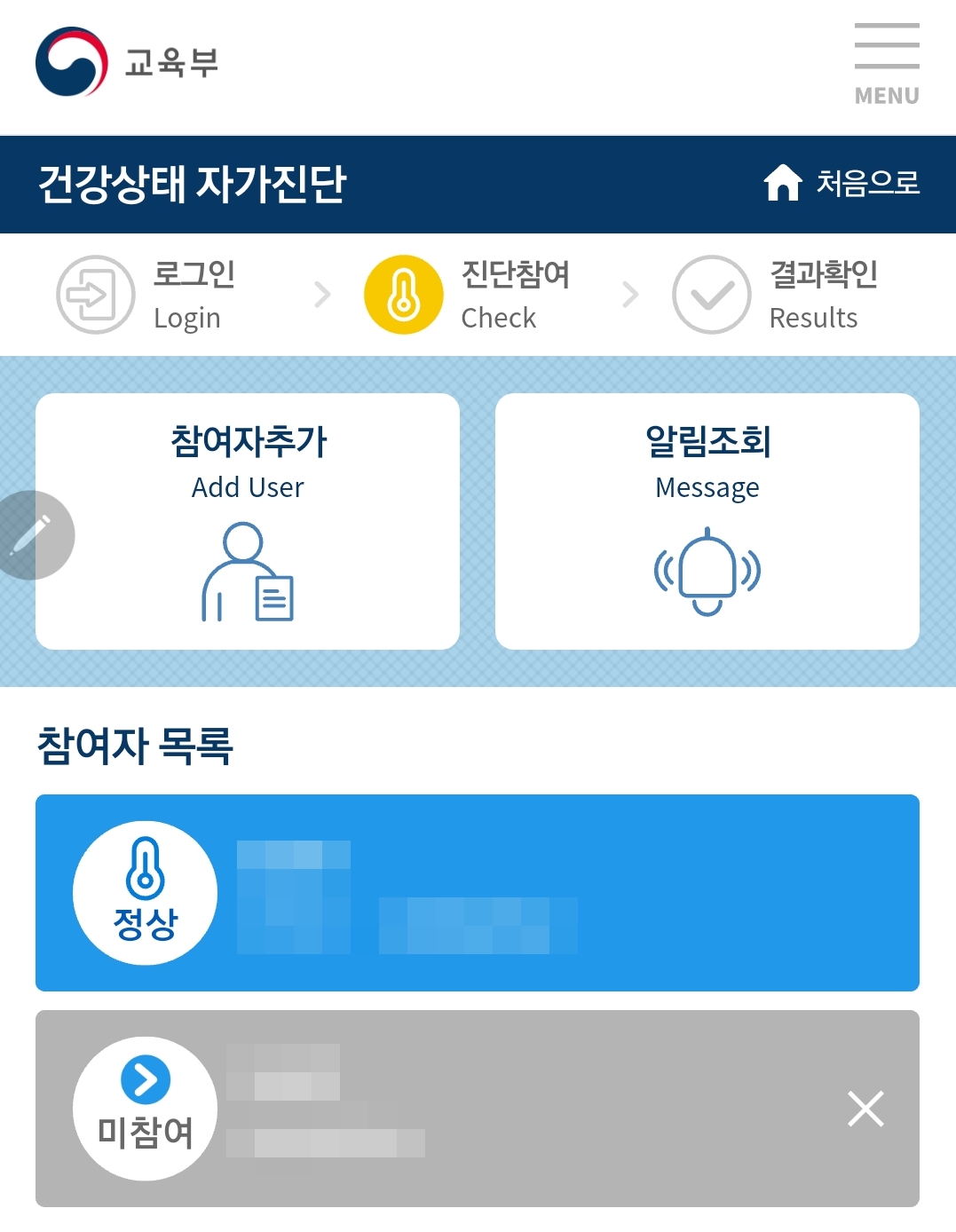
| 함께 읽으면 좋은 글 |
2020년 독감예방접종, 어린이 인플루엔자 예방접종 시기
zoom을 이용한 온라인 원격수업, 설치 및 이용 방법
zoom(줌) 채팅 내용 저장하는 방법 및 비공개 채팅
입문 롱보드 코즈모(COSMO), 레인(Rayne) 롱보드
우리 아이 예방접종 일정 및 국문, 영문 증명서 발급 방법
초 중 고 수학 공부, 칸 아카데미에서 무료로 함께 공부해요.
'일상생활 > 아이들과 함께 하는 시간' 카테고리의 다른 글
| EBSMath로 초등학교, 중학교, 고등학교 수학 공부 해요 (0) | 2020.09.23 |
|---|---|
| 등교수업 실시(유치원, 초등학교, 중학교, 고등학교 9.21~) (0) | 2020.09.15 |
| 롱보드 장갑, 무릎보호대 (0) | 2020.09.05 |
| 수도권 원격수업 2주 연장, 학교 및 학원 학사일정 (0) | 2020.09.04 |
| zoom을 이용한 온라인 원격수업, 설치 및 이용 방법 (0) | 2020.08.29 |




댓글